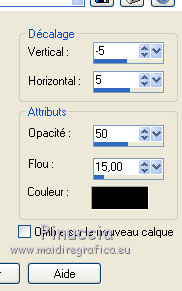|
TAG ASIAN WHITE


Merci beaucoup Nines de m'avoir invité à traduire tes tutoriels en français et en anglais.

Le tutoriel à été traduit avec Corel12 et CorelX17 mais il peut également être exécuté avec les autres versions.
Suivant la version utilisée, vous pouvez obtenir des résultats différents.
Depuis la version X4, la fonction Image>Miroir a été remplacée par Image>Renverser horizontalement,
et Image>Renverser avec Image>Renverser verticalement.
Dans les versions X5 et X6, les fonctions ont été améliorées par la mise à disposition du menu Objets.
Avec la nouvelle version X7, nous avons à nouveau Miroir/Retourner, mais avec nouvelles différences.
Consulter, si vouz voulez, mes notes ici
Certaines dénominations ont changées entre les versions de PSP.
Les plus frequentes dénominations utilisées:

 traduction anglaise ici traduction anglaise ici
Vos versions ici
Nécessaire pour réaliser ce tutoriel:
Matériel ici
Tube 2014EXCLUSIF-Maelledreams-Femme-130
Tube 11_paysage_p1_animabelle
Tube calguisdecobambou09032012 by Guismo
Narah_mask_0201
Narah_mask_0421
(ici les liens vers les sites des créateurs de tubes)
Modules Externes
consulter, si nécessaire, ma section de filtre ici
Filters Unlimited 2.0 ici
Simple - Pizza Slice Mirror ici
Filtres Simple peuvent être utilisés seuls ou importés dans Filters Unlimited.
voir comment le faire ici).
Si un filtre est fourni avec cette icône,  on est obligé à l'importer dans Unlimited on est obligé à l'importer dans Unlimited

N'hésitez pas à changer le mode mélange des calques et leur opacité selon les couleurs que vous utiliserez.
Dans les plus récentes versions de PSP, vous ne trouvez pas le dégradé d'avant plan/arrière plan ou Corel_06_029.
Vous pouvez utiliser le dégradé des versions antérieures.
Ici le dossier Dégradés de CorelX.
Placer la sélection dans le dossier Sélections.
Ouvrir les masques dans PSP et les minimiser avec le reste du matériel.
1. Ouvrir une nouvelle image transparente 850 x 600 pixels.
2. Placer en avant plan la couleur #e1ddda,
et en arrière plan la couleur #7e0003

Remplir  l'image transparente avec la couleur d'arrière plan #7e0003. l'image transparente avec la couleur d'arrière plan #7e0003.
3. Calques>Nouveau calque raster.
Remplir  avec la couleur d'avant plan #e1ddda. avec la couleur d'avant plan #e1ddda.
4. Calques>Nouveau calque de masque>A partir d'une image.
Ouvrir le menu deroulant sous la fenêtre d'origine et vous verrez la liste des images ouvertes.
Sélectionner le masque Narah_mask_0201.

Calques>Fusionner>Fusionner le groupe.
5. Sélections>Charger/Enregistrer une sélection>Charger à partir du disque.
Chercher et charger la sélection sel_asian white_nines.
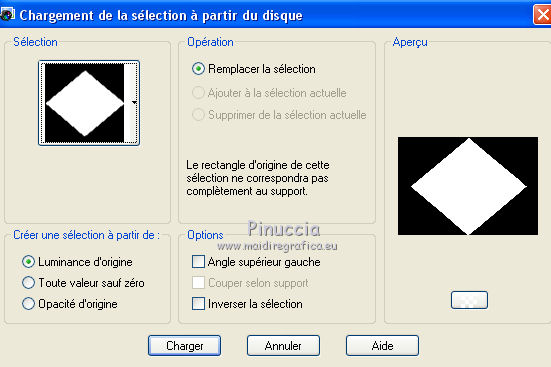
6. Calques>Nouveau calque raster.
Ouvrir le tube 11_paysage_p1_animabelle - Édition>Copier.
Revenir sur votre travail et Édition>Coller dans la sélection.
Sélections>Désélectionner tout.
7. Calques>Nouveau calque raster.
Remplir  avec la couleur d'avant plan #e1ddda. avec la couleur d'avant plan #e1ddda.
8. Calques>Nouveau calque de masque>A partir d'une image.
Ouvrir le menu deroulant sous la fenêtre d'origine
et sélectionner le masque narah_mask_0421.

Calques>Fusionner>Fusionner le groupe.
9. Calques>Fusionner>Tous.
10. Avec les couleurs du départ

Préparer en avant plan un dégradé de premier plan/arrière plan, style Rectangulaire.
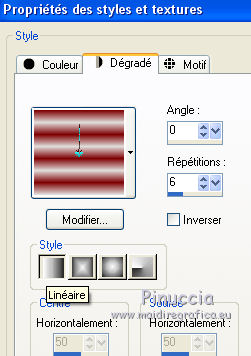
11. Image>Ajouter des bordures, 2 pixels, symétrique, couleur d'avant plan #e1ddda.
Image>Ajouter des bordures, 20 pixels, symétrique, couleur d'arrière plan #7e0003.
12. Activer l'outil Baguette magique 
et cliquer sur le dernier bord pour le sélectionner.
13. Effets>Modules Externes>Filters Unlimited 2.0 - Simple - Diamonds.
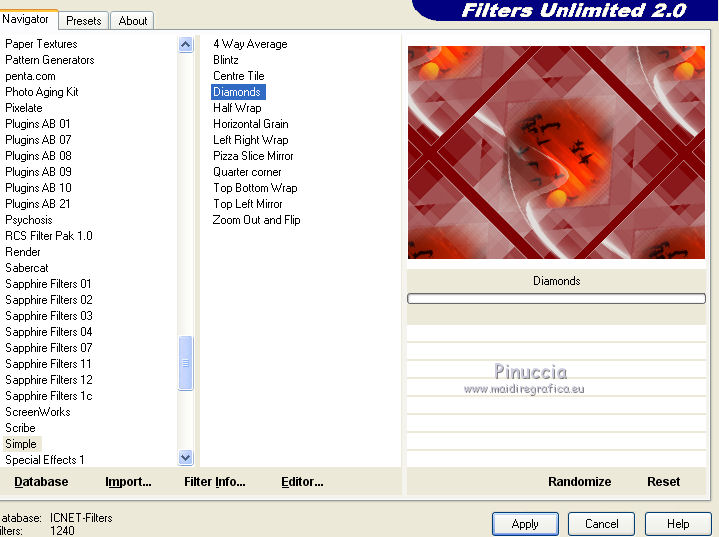
14. Réglage>Flou>Flou gaussien - rayon 25.

Sélections>Désélectionner tout.
15. Image>Ajouter des bordures, 2 pixels, symétrique, couleur d'avant plan #e1ddda.
Image>Ajouter des bordures, 30 pixels, symétrique, couleur d'arrière plan #7e0003.
16. Activer l'outil Baguette magique 
et cliquer sur le dernier bord pour le sélectionner.
Remplir  la sélection du dégradé. la sélection du dégradé.
Sélections>Désélectionner tout.
17. Ouvrir le tube calguisdecobambou9032012 - Édition>Copier.
Revenir sur votre travail et Édition>Coller comme nouveau calque.
Image>Redimensionner, à 80%, redimensionner tous les calques décoché.
Déplacer  le tube en bas à droite. le tube en bas à droite.
18. Effets>Effets 3D>Ombre portée, couleur noire.
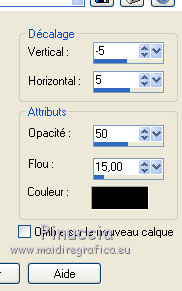
19. Ouvrir le tube 2014EXCLUSIF-Maelledreams_Femme 130 - Édition>Copier.
Revenir sur votre travail et Édition>Coller comme nouveau calque.
Image>Redimensionner, à 80%, redimensionner tous les calques décoché.
Déplacer  le tube à gauche. le tube à gauche.
20. Effets>Effets 3D>Ombre portée, couleur noire.

21. Signer votre travail sur un nouveau calque.
22. Calques>Fusionner>Tous.
23. Image>Ajouter des bordures, 2 pixels, symétrique, couleur d'avant plan #e1ddda.
Enregistrer en jpg.
Vos versions ici

Si vous avez des problèmes, ou des doutes, ou vous trouvez un link modifié, ou seulement pour me dire que ce tutoriel vous a plu, vous pouvez m'écrire.
18 Janvier 2020
|





 traduction anglaise
traduction anglaise 

 l'image transparente avec la couleur d'arrière plan #7e0003.
l'image transparente avec la couleur d'arrière plan #7e0003.
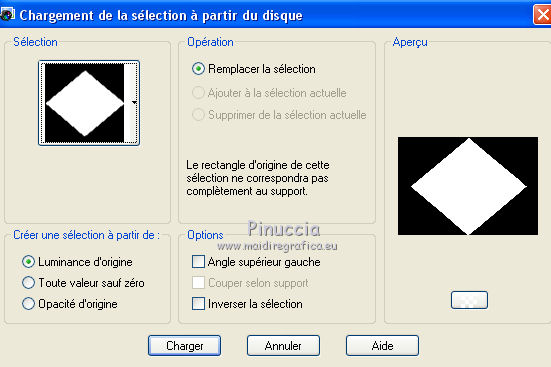

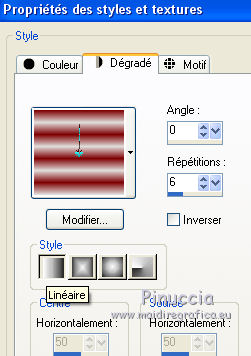

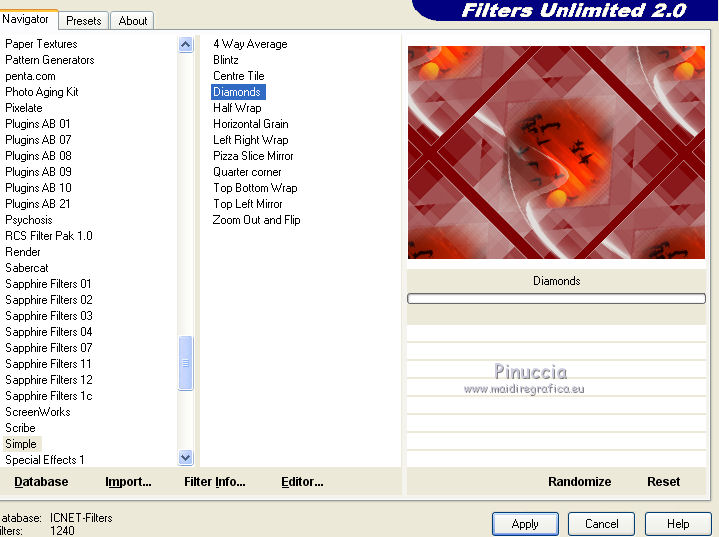

 le tube en bas à droite.
le tube en bas à droite.